ホームページ >ソフトウェアチュートリアル >コンピューターソフトウェア >Excel を使用して重複データを見つけてマークする方法
Excel を使用して重複データを見つけてマークする方法
- WBOYWBOYWBOYWBOYWBOYWBOYWBOYWBOYWBOYWBOYWBOYWBOYWB転載
- 2023-12-31 18:29:411593ブラウズ
Excel を使用すると、誰もがさまざまな問題に遭遇します。友人の中には、Excel で重複するコンテンツをフィルタリングする方法を編集者に尋ねるためにこのサイトを訪れる人もいます。皆さんを助けるために、編集者はオンラインで関連情報を収集しました。ついに方法を見つけました。 Excelのテーブルで重複データをフィルタリングしてマークする方法については、以下の記事で詳しく説明していますので、必要な場合はこのサイトをご覧ください。

Excel で重複アイテムをフィルタリングする方法
方法 1、
1。この方法は、重複アイテムを強調表示して表示するのに役立ちます。色、つまり条件付き書式を使用してフィルターします。フィルタリングする必要がある列を選択し、[条件付き書式設定]-[セルの強調表示ルール]-[重複値]をクリックします。
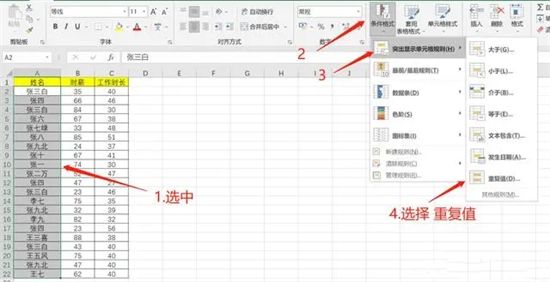
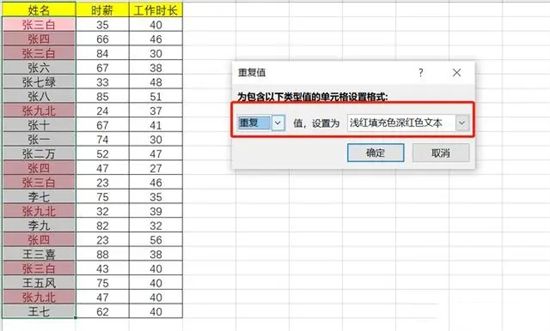
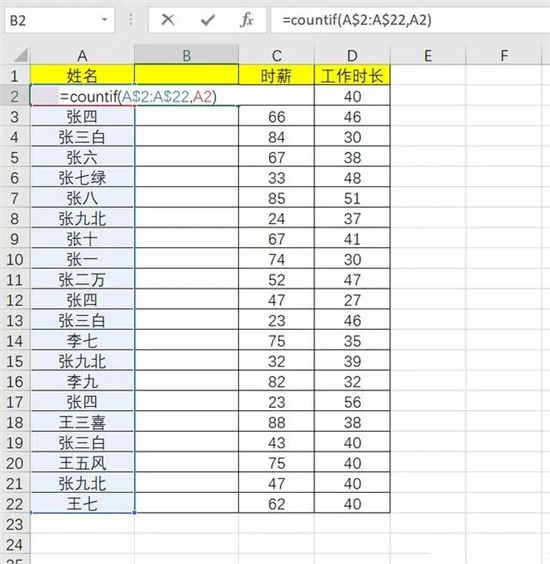 ## と入力する必要があります。
## と入力する必要があります。
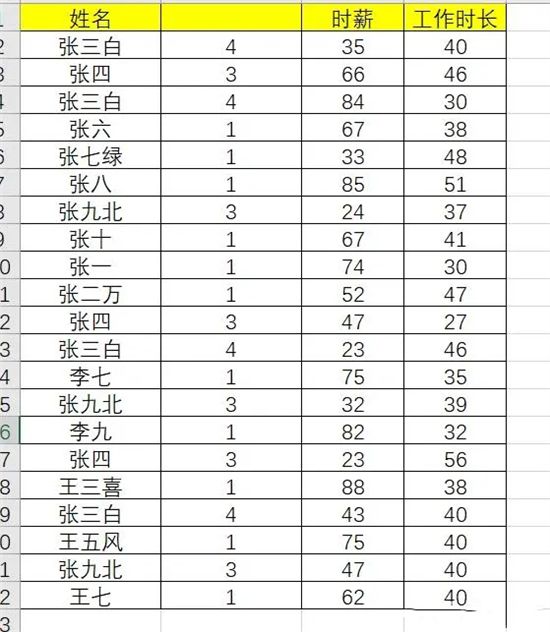
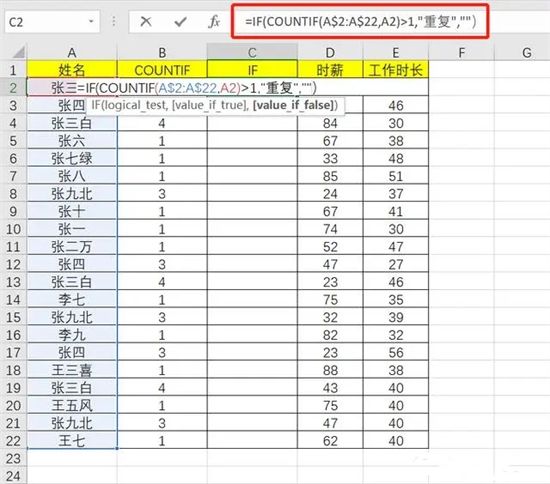
2. 同様に、最初のセルはデータを取得し、ドロップダウンセルを作成し、他のセルに関数を適用して、他のデータに重複があるかどうかを取得します。
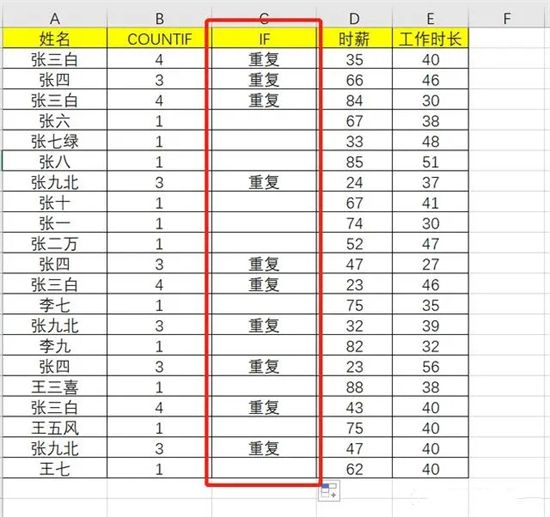
方法 4.
1. 最後の方法は数式ではなくなり、高度なフィルター機能を使用します。ツールバーの [データ] をクリックします。 , フィルタリングと並べ替え機能バーの [詳細設定] をクリックします;
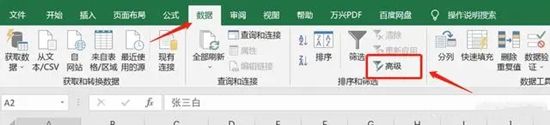
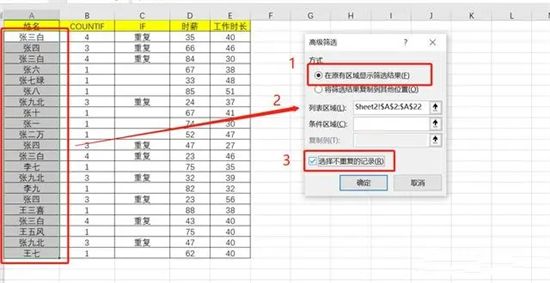
以上がExcel を使用して重複データを見つけてマークする方法の詳細内容です。詳細については、PHP 中国語 Web サイトの他の関連記事を参照してください。
声明:
この記事はxitongcheng.comで複製されています。侵害がある場合は、admin@php.cn までご連絡ください。

